Khắc phục: Tôi không thể tắt Tìm kiếm thịnh hành trên Google

Nếu bạn không thể tắt các tìm kiếm thịnh hành trên Google Chrome, hãy thử các phương pháp như xóa bộ nhớ cache, chặn cookie và cập nhật trình duyệt.
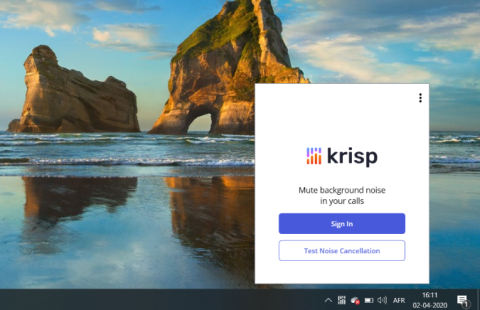
Trong trận đại dịch này, toàn bộ thông tin liên lạc của chúng ta đã giảm trở lại Slack và Zoom . Giờ đây, việc tham gia các cuộc gọi video Zoom từ nhà thật dễ dàng. Tuy nhiên, tiếng ồn xung quanh trong và xung quanh nhà thực sự gây khó chịu. Vì vậy, để loại bỏ nó, đây là một công cụ dựa trên AI mà bạn có thể sử dụng để có được các cuộc gọi thoại và video Zoom tốt hơn .
Cách loại bỏ tạp âm nền để có được cuộc gọi thu phóng tốt hơn
Krisp là một ứng dụng dựa trên AI giúp loại bỏ tiếng ồn nền tĩnh và các âm thanh động khác khỏi cuộc gọi của bạn. Nó hoạt động với cả micrô cũng như loa. Về cơ bản, Krisp tạo một micrô ảo nằm ngay giữa micrô của máy tính của bạn và ứng dụng Zoom. Vì vậy, nó ngăn chặn tiếng ồn phát ra từ tín hiệu micrô của bạn và chuyển nó sang tính năng Thu phóng. Tương tự, nó cũng tạo ra một loa ảo, nằm giữa loa vật lý và các ứng dụng khác. Điều này sẽ ngăn chặn tiếng ồn phát ra từ những người tham gia cuộc gọi khác với bạn.
Tất cả những gì bạn phải làm là cài đặt ứng dụng (Windows, macOS và thậm chí là tiện ích mở rộng của Chrome) , đăng nhập hoặc tạo tài khoản mới. Tiếp theo, hãy chuyển đến ứng dụng gọi điện video mà bạn muốn sử dụng Krisp. Trong trường hợp của chúng tôi, đó là ứng dụng Zoom. Tiếp theo, thay đổi micrô và nguồn loa thành Krisp thay vì micrô và loa mặc định của máy tính.
Krisp hoạt động trên mô hình freemium.
Thành lập
Krisp có các ứng dụng dành riêng cho Windows, macOS và thậm chí cả một tiện ích mở rộng của Chrome. Nó hỗ trợ hơn 600 ứng dụng hội nghị truyền hình như Slack, Hangouts, Messenger, Join.me, WhatsApp, v.v.
Windows / Mac
Tôi sẽ trình bày cấu hình trên Windows nhưng nó cũng tương tự trên Mac. Trước hết, hãy tải xuống và cài đặt ứng dụng Krisp . Sau khi cài đặt xong ứng dụng, bạn sẽ thấy nó ở dưới cùng bên phải trên thanh tác vụ.

Tiếp theo, đăng nhập vào ứng dụng Krisp hoặc tạo tài khoản mới. Sau khi hoàn thành, hãy để nó lại.

Tiếp theo, mở ứng dụng Zoom.

Trên cửa sổ Thu phóng, nhấp vào ảnh hồ sơ của bạn ở góc trên cùng bên phải và tiếp theo, nhấp vào “ Cài đặt ”

Trên trang Cài đặt, hãy chuyển đến tab Âm thanh. Tại đây, hãy thay đổi đầu ra Loa thành Loa Krisp và đầu vào Micrô thành micrô Krisp. Trong trường hợp bạn muốn tắt Krisp, bạn có thể thoát ứng dụng khỏi thanh tác vụ hoặc thay đổi đầu ra Loa và đầu vào Micrô về mặc định.

Tiện ích mở rộng của Chrome
Trong trường hợp bạn đang sử dụng Linux hoặc bạn sử dụng ứng dụng web Zoom, bạn phải sử dụng tiện ích mở rộng Krisp Chrome. Cấu hình tiện ích mở rộng chrome khá đơn giản và tất cả những gì bạn phải làm là tải xuống, cài đặt và đăng ký tiện ích mở rộng Krisp cho Chrome .
Đăng nội dung đó, nhấp vào tiện ích mở rộng khi bạn đang thực hiện cuộc gọi điện video và bạn sẽ có một nút chuyển đổi có tên là “Mute Noise”. Ngay sau khi bạn bật, tiện ích sẽ bắt đầu lọc tiếng ồn phát ra từ micrô của bạn. Krisp hoạt động dựa trên AI nên sẽ mất một lúc để giữ giọng nói của bạn giữa tiếng ồn xung quanh và tiếng nói của con người. Vì vậy, hãy đảm bảo bạn dành thêm 10-20 giây và một vài câu thoại mẫu để thích ứng với tiếng ồn xung quanh và giọng nói của bạn.

Mẫu thử
Dưới đây là một cuộc gọi Zoom thử nghiệm mà chúng tôi đã thực hiện trong văn phòng của mình giữa âm nhạc và tiếng ồn xung quanh khác. Bạn có thể thấy mẫu âm thanh trước và sau và sự khác biệt về tiếng ồn xung quanh.
Hơn nữa, Kaushal có một bài viết đánh giá riêng về Krisp bao gồm tất cả các cơ sở từ macOS, Windows cho đến tiện ích mở rộng Chrome. Anh ấy cũng đã thực hiện một vài bài kiểm tra khác và bạn có thể tìm thấy mẫu trong bài viết của anh ấy.
Cũng nên đọc: Ứng dụng để sử dụng máy ảnh điện thoại làm máy ảnh web cho PC và máy Mac
Nếu bạn không thể tắt các tìm kiếm thịnh hành trên Google Chrome, hãy thử các phương pháp như xóa bộ nhớ cache, chặn cookie và cập nhật trình duyệt.
Dưới đây là cách bạn có thể tận dụng tối đa Microsoft Rewards trên Windows, Xbox, Mobile, mua sắm, v.v.
Nếu bạn không thể dán dữ liệu tổ chức của mình vào một ứng dụng nhất định, hãy lưu tệp có vấn đề và thử dán lại dữ liệu của bạn.
Hướng dẫn chi tiết cách xóa nền khỏi tệp PDF bằng các công cụ trực tuyến và ngoại tuyến. Tối ưu hóa tài liệu PDF của bạn với các phương pháp đơn giản và hiệu quả.
Hướng dẫn chi tiết về cách bật tab dọc trong Microsoft Edge, giúp bạn duyệt web nhanh hơn và hiệu quả hơn.
Bing không chỉ đơn thuần là lựa chọn thay thế Google, mà còn có nhiều tính năng độc đáo. Dưới đây là 8 mẹo hữu ích để tìm kiếm hiệu quả hơn trên Bing.
Khám phá cách đồng bộ hóa cài đặt Windows 10 của bạn trên tất cả các thiết bị với tài khoản Microsoft để tối ưu hóa trải nghiệm người dùng.
Đang sử dụng máy chủ của công ty từ nhiều địa điểm mà bạn quan tâm trong thời gian này. Tìm hiểu cách truy cập máy chủ của công ty từ các vị trí khác nhau một cách an toàn trong bài viết này.
Blog này sẽ giúp người dùng tải xuống, cài đặt và cập nhật driver Logitech G510 để đảm bảo có thể sử dụng đầy đủ các tính năng của Bàn phím Logitech này.
Bạn có vô tình nhấp vào nút tin cậy trong cửa sổ bật lên sau khi kết nối iPhone với máy tính không? Bạn có muốn không tin tưởng vào máy tính đó không? Sau đó, chỉ cần xem qua bài viết để tìm hiểu cách không tin cậy các máy tính mà trước đây bạn đã kết nối với iPhone của mình.







